In un solo articolo andiamo a vedere tutte le novità grafiche ed estetiche incluse in iOS 11 beta 2.
Apple ha appena rilasciato iOS 11 in versione beta 2 per gli sviluppatori. Probabilmente verrà rilasciato domani per i beta tester pubblici o comunque entro fine Giugno. Rispetto ai nostri calcoli (basati soltanto sulle statistiche di rilascio dello scorso anno), Apple ha anticipato i tempi. La seconda beta infatti era prevista per il 27 Giugno. Abbiamo già installato iOS 11 sui nostri dispositivi quindi in questo articolo andiamo a vedere quali sono le novità:

Ricordate: iOS 11 può essere installato soltanto dagli sviluppatori in questo momento. Se desiderate provarlo ma non siete sviluppatori, allora iscrivetevi al programma per Beta Tester Pubblici seguendo queste istruzioni. iOS 11 può essere installato sui seguenti dispositivi:
iPhone
- iPhone 7
- iPhone 7 Plus
- iPhone 6s
- iPhone 6s Plus
- iPhone 6
- iPhone 6 Plus
- iPhone SE
- iPhone 5s
iPad
- iPad Pro da 12,9″ di prima e seconda generazione
- iPad Pro da 10,5″
- iPad Pro da 9,7″
- iPad Air 2
- iPad Air
- iPad di quinta generazione
- iPad Mini 4
- iPad Mini 3
- iPad Mini 2
iPod Touch
- iPod Touch di sesta generazione
iOS 11 beta 1
Tutte le novità della prima versione del sistema operativo potete leggerle in questo articolo dettagliato. Vi invitiamo a farlo anche per comprendere meglio il changelog di questa seconda beta. Se vi annoiate di leggere, in alternativa, guardate questo video:
iOS 11 beta 2 su iPhone / iPod Touch
1. Purtroppo l’App Store non funziona ancora correttamente. I primi 3 Tab (Oggi, Giochi ed Applicazioni) durante tutta la fase della beta 1 mostravano contenuti statici. Una nota dichiarava che nella prossima beta i contenuti sarebbero stati aggiornati ma non è così. La stessa nota adesso fa riferimento ad una prossima versione (di cui non viene specificato il numero).
2. La funzione “Non disturbare mentre Guido” adesso funziona. In precedenza cliccando il relativo tasto nel Centro di Controllo, non accadeva niente. Finalmente adesso il tasto diventa viola e si attiva automaticamente anche il toggle della Luna (classica modalità Non Disturbare). Tutti i dettagli lì trovate in questo articolo dedicato.
3. TestFlight è finalmente funzionante sulla beta 2. Da ora in poi gli sviluppatori possono far testare le proprie app ottimizzate a persone esterne al Team. Potranno anche condividere le proprie app che sfruttano ARKit con gli altri.
4. Aggiunto il Route Picker View che, dopo aver determinato la possibilità di percorsi alternativi nell’applicazione Mappe, ci permette di scegliere, sullo schermo, la strada che preferiamo seguire per arrivare a destinazione.
5. Quando utilizziamo il 3D Touch per visualizzare l’anteprima di un link all’interno di un’altra app, adesso il popup mostra un’interfaccia migliorata, dove la toolbar è compressa e mostra soltanto il dominio.
6. E’ stato integrato un nuovo sistema per sincronizzare i Preferiti di Safari e l’Elenco Lettura. Questo nuovo sistema assicura una sincronizzazione più veloce ed una maggiore sicurezza. La migrazione verso questo nuovo sistema di sincronizzazione è automatico ed avviene non appena l’utente effettua il login all’account iCloud su un dispositivo con iOS 11.
7. Aggiunto il supporto all’Hindi per Siri.
8. Finalmente il fastidioso bug del Widget Multimediale che appariva in Lockscreen e che non spariva più, è stato risolto!
9. Migliorato il design del Widget Multimediale che adesso mostra la barra del volume e le relative icone in nero (anzichè in bianco). In aggiunta, adesso troviamo il tasto di AirPlay in alto a destra. Questo ci permetterà di cambiare fonte di riproduzione. Ideale per passare ad Apple TV oppure per riprodurre l’audio nelle AirPods quando non parte automaticamente.
10. Le AirPods adesso funzionano correttamente. Amen!
11. Messaggi su iCloud adesso funziona correttamente. La funzione archivia i messaggi nel proprio spazio dedicato e li cancella da iPhone. In questo modo l’app messaggi riesce a pesare di meno e diventa simile a Telegram. Scorrendo l’elenco dei messaggi verso l’alto, le vecchie conversazioni verranno recuperate e visualizzate dal cloud. Il tutto sarà istantaneo e gli utenti nemmeno si accorgeranno del cambiamento. La funzione non è automatica, va attivata in Impostazioni > Messaggi. Chi non desidera risparmiare spazio in memoria può farne a meno.
12. Il tasto Bluetooth nel Centro di Controllo adesso funziona correttamente
13. In base agli operatori supportati, adesso entrando in Impostazioni > Generali > Info, tra le varie informazioni riusciamo a vedere anche se abbiamo il servizi 4G Voce (VoLTE) attivo oppure no. (Grazie Simone Azzinelli)
14. Introdotto il Drag & Drop su iPhone limitato però ad alcune applicazioni. In Foto, ad esempio, è possibile entrare nel Rullino fotografico, cliccare su un’immagine e trascinarla altrove. Potrete portarla sul tasto Indietro (< Album) e spostare la foto in un’altra cartella/album personalizzato che abbiamo creato. E’ un sistema per riorganizzare le foto, trascinandole da una cartella all’altra. Lo stesso funziona anche nelle Note. La funzione non risulta così utile come su iPad perchè non è possibile aprire due app contemporaneamente sullo schermo e condividere i file tra di esse.
15. Le applicazioni native adesso informano gli utenti delle novità aggiunte tramite delle schede che appaiono automaticamente
16. Rimossa l’animazione del Wi-Fi quando lo si attiva dal centro di controllo. Adesso il tasto si colora immediatamente. L’animazione probabilmente poteva lasciar pensare ad una funzione lenta.. ad Apple non è piaciuta insomma. (Grazie My Name)
17. E’ cambiato il puntatore nella modalità Ritratto quando si vuole cambiare la luce. Nella modalità “Foto” tradizionale, il quadratino è rimasto invariato. (Grazie Simone Azzinelli)
18. Le impostazioni del Centro di Controllo sono cambiate. Adesso la prima schermata mostra soltanto un Toggle “Accedi dalle App”. Se è attivo, permette di richiamare il centro di controllo anche mentre siamo in una qualunque applicazione. Se lo disattiviamo, il Centro di Controllo potrà essere richiamato soltanto dalla SpringBoard. Inoltre troviamo un menu “Personalizza Comandi” che ci permette di accedere all’area nella quale scegliamo quali toggle visualizzare nel Centro di Controllo. Nella beta 1, quest’ultimi apparivano direttamente non appena entravamo in quest’area.
19. In iMessage non è ancora possibile disinstallare le “applicazioni iMessage” collegate alle applicazioni principali per iOS. In compenso sono stati migliorati gli effetti Echo e Riflettore:
20. In Apple Music adesso ricercando il nome di un artista o di un gruppo vengono visualizzati diversi tipi di risultati
21. Nell’applicazone File è stata aggiunta l’integrazione con altre app di terze parti come Google Drive e simili. (Grazie Edoardo Pavan)
22. In Impostazioni > Safari > Avanzate > Troviamo una nuova voce “Experimental Features”. Qui troviamo varie voci che ci permettono di attivare le proprietà costanti, nuove animazioni CSS, WebGPU, Web Animations ed altro ancora.
23. C’è una nuova animazione con effetto “sfocatura” che possiamo notare quando abbassiamo il centro notifiche oppure quando dalla lockscreen andiamo nella SpringBoard.
24. E’ stato aggiunto il “Cerca” all’interno della sezione “Acquistate” in App Store
25. Aggiunta l’estensione “Salva su File” che permette di archiviare qualsiasi foto, documento o altro file all’interno dell’applicazione File che in altre parole corrisponde a “Salva su iCloud Drive o su altri servizi di storage online”.
26. Sono stati aggiunti i simboli nelle schermate che si aprono con il 3D Touch sui bottoni del Centro di Controllo (Grazie Pasquale Lo Zito)
27. Cliccando e tenendo premuto sul tasto che permette di muoversi tra i Tab aperti in Safari, adesso oltre alla possibilità di chiuderli tutti contemporaneamente compariranno anche dei tasti per aprire nuove schede o nuove schede Private
28. In Impostazioni > Generali > Accessibilità > Forme Pulsanti, Apple ha deciso di rimuovere lo sfondo grigio dietro ai tasti, preferendo l’aggiunta di una sottolineatura ai testi.
29. È ora possibile condividere velocemente gli screenshot cliccando a lungo sull’anteprima che viene mostrata in basso a sinistra. Non dovremo più aprire lo screenshot e premere il tasto di condivisione. Molto utile!
30. Possiamo disattivare il sistema che ci permette di richiamare Siri premendo a lungo sul tasto home. Se lo disattiviamo potremo invocarlo soltanto con il comando Hey Siri
31. La tastiera compressa, utile per l’utilizzo con una sola mano, può essere disattivata in Impostazioni > Generali > Tastiera > One Handed Keyboard. Possiamo anche impostare l’apertura verso uno dei due lati di default.
32. L’icona calendario mostra la data con un font più scuro e più in grassetto.
33. In modalità portrait riusciamo a vedere i Tab aperti nella parte superiore dello schermo anche sui dispositivi più piccoli.
34. È ora possibile disattivare il riconoscimento dei QR Code dalla fotocamera
35. Anche Siri rispetta il Non disturbare alla Guida mostrando una schermata con l’icona dell’auto quando proviamo ad interagire con l’assistente.
36. Durante una chiamata FaceTime adesso compare l’icona di rotazione sulla propria anteprima dell’immagine. Un click sulla propria finestra permetterà di ruotare la fotocamera. Nella beta 1 bisognava andare a senso perchè non c’era alcuna icona.
37. Disattivata la modalità landscape in Lockscreen
38. Il multitasking adesso mostra più “spazio vuoto” a destra facilitando il ritorno alla home.
39. È stato aggiunto un suono quando attiviamo e disattiviamo i toggle nelle impostazioni
40. In Note, quando ci troviamo nella lista di tutte le note, cliccando con due dita su una di esse, entriamo in modalità “Modifica”. Riusciremo quindi a selezionare più di una nota ed eventualmente rimuoverle tutte insieme.
41. Se stiamo ascoltando della musica ed avviamo la registrazione dello schermo con la nuova funzione presente nel centro di controllo, la musica non verrà più messa in pausa.
42. L’Assistive Touch, ovvero quel tasto virtuale che permette di accedere a varie funzioni e sostituire la pressione del tasto Home, adesso può essere regolato a piacimento per quanto riguarda l’opacità. Sostanzialmente possiamo rendere questo tasto virtuale che fluttua sullo schermo, più scuro o più chiaro. Se aumentiamo l’opacità lo avviciniamo al nero. Se la riduciamo al minimo, il tasto diventa quasi completamente trasparente.
43. Quando attiviamo la modalità aereo, l’iPhone non disconnette più il Wi-Fi ed il Bluetooth. In precedenza, sia nella beta 1 che in tutte le altre versioni di iOS, cliccando AirPlane si scollegava tutto e successivamente potevamo ricliccare i tasti per arrivare Wi-Fi e Bluetooth.
44. Le icone del Flash e della Modalità Risparmio Energetico nel Centro di Controllo non diventano più gialle quando attivate.
45. Ottima novità in Impostazioni > WiFi, adesso abbiamo la possibilità di scegliere l’accesso automatico per una determinata rete. Se siete vicini ad una zona dove sono disponibili più reti Wi-Fi e il vostro iPhone si collega sempre alla rete sbagliata, adesso potete impostarne una con “Accesso automatico – Si” e l’altra con “Accesso automatico – No”. In questo modo non sbaglierà più. È molto utile anche se avete configurato il vostro router con un duplice Accesso a 2.4 GHz e 5.0 GHz o se avete account ospite.
46. Apple Music ha attivato la nuova funzione sociale che permette di trovare e di seguire gli amici. Dopo aver inviato una richiesta di amicizia, l’altra persona riceverà una notifica e potrà approvare o meno tale richiesta.
47. Il proprio profilo Apple Music diventa pubblico e visibile agli amici di conseguenza vedranno i nostri album e playlist preferite. Abbiamo però la possibilità di nasconderne alcuni rendendoli privati e quindi nascondendoli alla vista degli altri.
48. I titoloni in grassetto delle pagine Apple Music adesso hanno un font più piccolo in linea con gli altri “titoloni” presenti nelle altre app di iOS 11
49. In AppStore adesso possiamo cercare anche gli sviluppatori. Scrivendo Google oppure Apple, troveremo un primo risultato in ricerca dedicato all’azienda. Cliccandolo visualizzeremo tutte le app create da questo sviluppatore.
50. Adesso possiamo addirittura copiare il testo da una notifica. Clicchiamo con il 3D Touch sulla notifica per espanderla, una volta aperta selezioniamo il testo e clicchiamo copia.
51. Utilizzando il Widget dell’applicazione File nel Centro Notifiche, potremo trascinare file e documenti dal Widget direttamente in qualsiasi app. Ad esempio potremo prendere un’immagine caricata sul nostro iCloud e inviarla via iMessage semplicemente trascinandola.
52. Adesso in Apple Maps funziona correttamente l’indicatore di corsia che, in autostrada, ci fa capire su qualche corsia mantenerci.
53. La modalità 3D in Mappe adesso utilizza la realtà virtuale. Potremo muovere il telefono per esplorare la città.
54. Adesso per ignorare una singola notifica in Lockscreen possiamo usare prima il 3D Touch per espanderla e poi trascinarla verso il basso.
55. La beta 2 risolve il problema con la luminosità automatica. Questo significa che mentre guardiamo un video tramite safari la luminosità non scenderà automaticamente a zero. Vi avevamo consigliato di disattivare la luminosità automatica con la beta 1, adesso potete riattivarla.
56. Finalmente iOS 11 previene le chiamate involontarie alla segreteria telefonica. Cliccando il tasto Segreteria che si trova nell’app Telefono, non partirà più la chiamata diretta (tariffata ad un costo altissimo) ma si aprirà prima un’altra schermata.
iOS 11 beta 2 su iPad
1. Purtroppo non è ancora cambiato il sistema di chiusura delle app aperte nel multitasking. Risulta davvero scomodo ed odoioso. Bisogna cliccare a lungo sull’anteprima di un app per far apparire una X. Le app vanno chiuse singolarmente e l’animazione che le sposta è ancora molto lenta (ma bisogna ammettere che adesso risulta molto più fluida e veloce). Non cambia il fatto che è richiesto davvero troppo tempo per chiudere tutte le app aperte.
2. Adesso con la pressione prolungata su un Widget del Centro di Controllo, riusciamo ad aprire il menu “espanso” esattamente nella stessa posizione. La beta 1 lo apriva al centro dello schermo anzichè a destra e risultava piuttosto scomodo.
3. E’ possibile disattivare la visualizzazione delle app aperte di recente sul Dock. Basta andare in Impostazioni > Generali > Multitasking e disattivare l’interruttore su “Mostra recenti”.
4. Se durante una videochiamata FaceTime clicchiamo il tasto Home e iniziamo a fare altro, continueremo a vedere l’altra persona in una finestrella più piccola (simile al picture-in-picture). Anche l’altra persona non ci vedrà in pausa. Per mettere effettivamente in pausa il video dovremo cliccare la relativa icona.
5. Non è più possibile selezione applicazioni multiple su iPad. Adesso, la stessa gesture è stata rimpiazzata dal multitasking. Sostanzialmente se selezioniamo un’icona di un’applicazione e mentre la stiamo trascinando clicchiamo su un’altra icona, non faremo altro che aprire la seconda app cliccata e la prima si posizionerà in SplitView accanto alla seconda
6. Utilizzando una tastiera esterna e cliccando i tasti Cmd + Opzioni + D, faremo comparire il Dock
7. Utilizzando una tastiera esterna e cliccando i tasti cmd + shift + 3 oppure 4, effettueremo degli screenshot
1.
Questo articolo è in continuo aggiornamento, stiamo procedendo con ordine segnalandovi in modo specifico tutte le novità, dalle più piccole alle più grandi. Tornate a leggere questo articolo tra qualche minuto e troverete altre novità elencate.


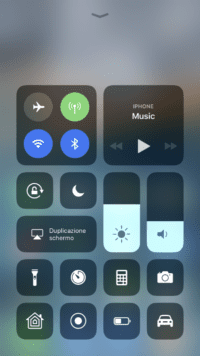
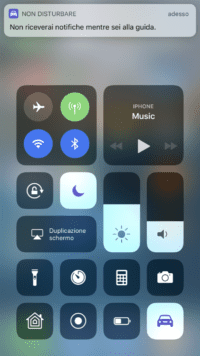
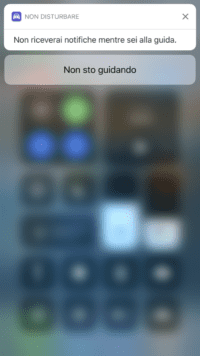

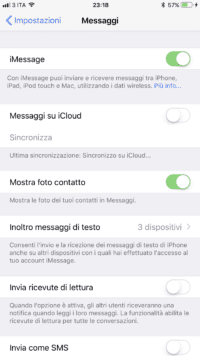
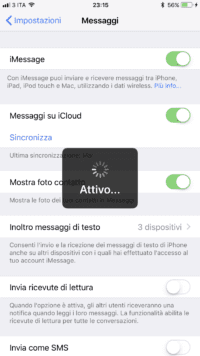
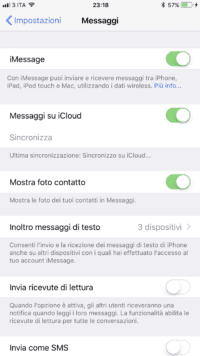
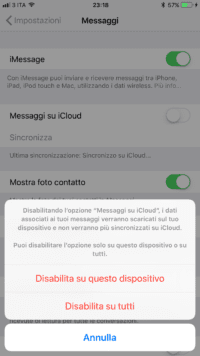
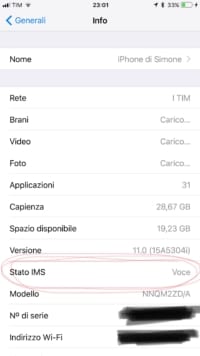
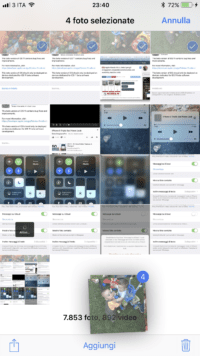
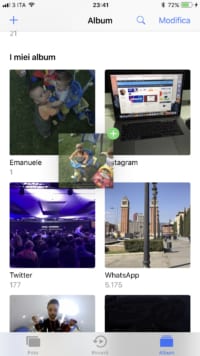
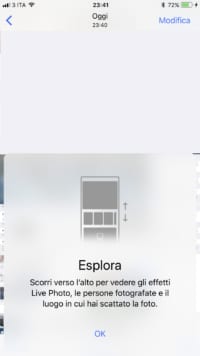
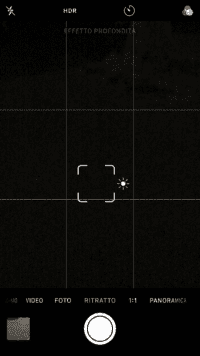

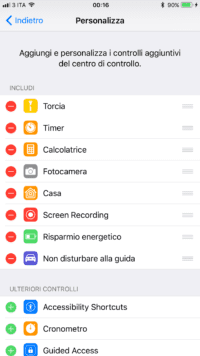

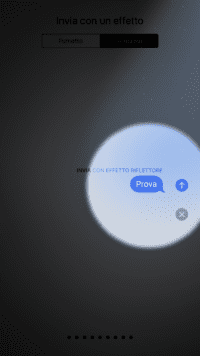

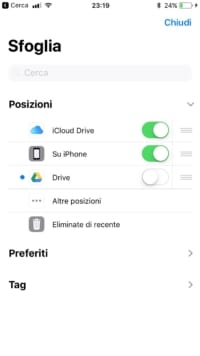



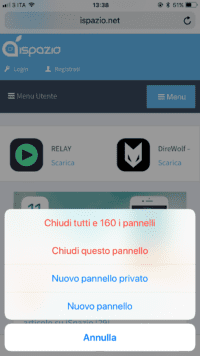

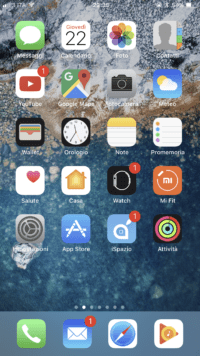

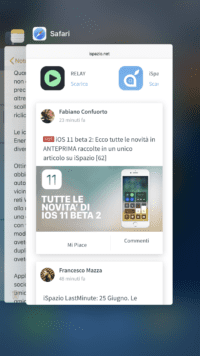
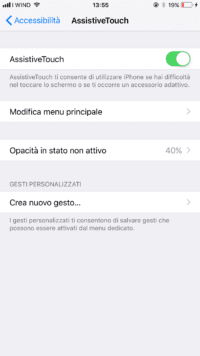

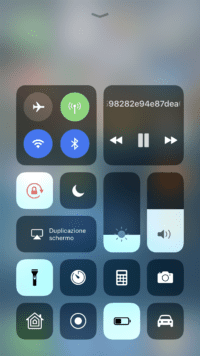
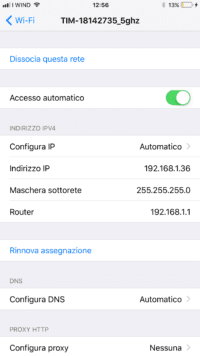
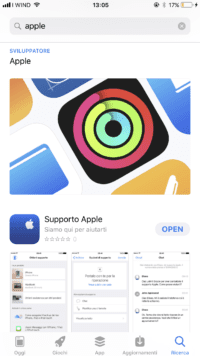
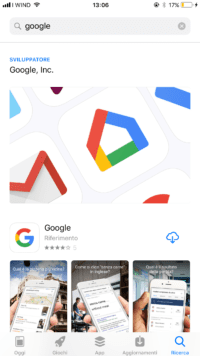
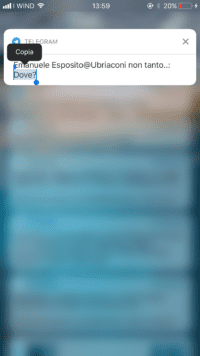
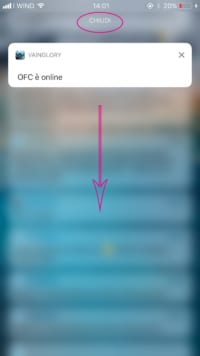


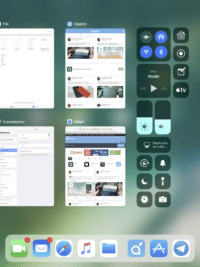
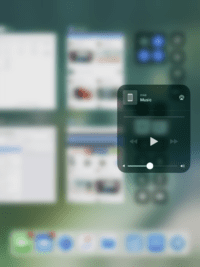
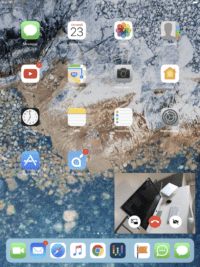

Leggi o Aggiungi Commenti